iZotope Stutter Edit 使い方 3_ ピッチコントロールジェスチャー
Stutter Editで特殊アルペジオを作成する
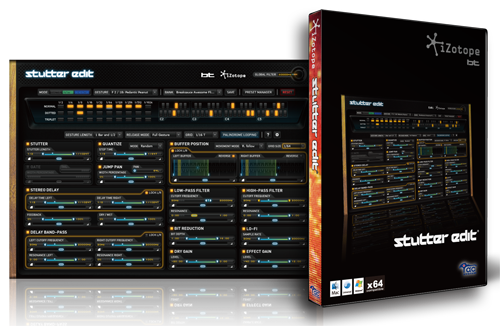
前回は「ジェスチャー」のコントロールを中心に進めてきました。
そして、今回はそれらを応用した「メロディックノート」を解説していきます。
連打だけではなく、効果に音程をつけられるという機能で、
他コントロール部と組み合わせることで、アルペジオとは少し異なる効果を得る事ができます。
StutterEdit 解説動画
製品のご購入はこちらから
URL : https://bit.ly/2URwmAD
メロディックノートの適用
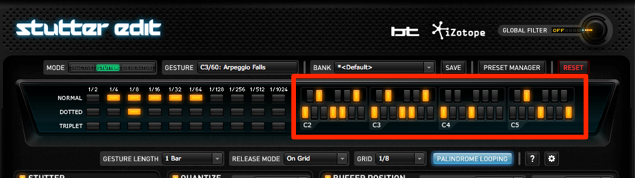
赤囲み部分の鍵盤クリックし、鳴らしたい音程を選択します。
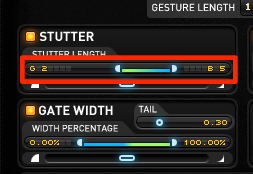
「Stutter」部分に音程が追加されます。
実際に演奏させる音程範囲を選択してください。
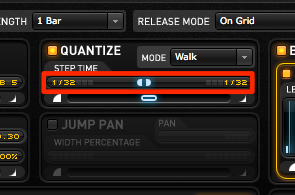
このままの場合、音程に「グライド」が適用され、
はっきりと音程の区分けがつきません。
「QUANTIZE」をオンにし、
音程移動がどのくらいのスピードで動くのかを設定します。
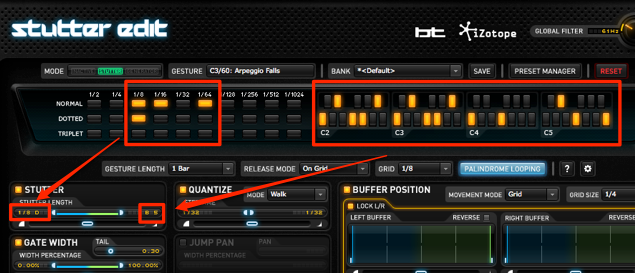
また連打効果の「Stutter」を併用することができるため、
ジェスチャー表現に更にバリエーションを加えることができます。
製品のご購入はこちらから
URL : https://bit.ly/2URwmAD
このような記事も読まれています

サウンドギミックに最適なFinger
ボタンやツマミを回すだけで、サウンドに対しとても複雑で面白い特殊効果を与えることが可能です。

サウンドが一気にリアルに。Guitar Rig 5
ギターアンプを再現するアンプシミュレーター。有名ギターアンプを多数搭載しており、すぐにリアルなサウンドに仕上げることが可能です。ベースアンプも備わっており、エレキ特有のサウンドを簡単に再現することができます。
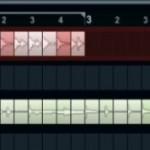
Cubase純正エフェクト「Loopmash」
リズムや楽器素材を投げ込むことで、素材をスライスし新たに組み替えるという新感覚のプラグインです。設定次第でグリッジ効果も出すことができます。
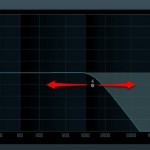
フィルターでのサウンドメイキング
「フィルター」はサウンドの周波数をカットすることで、楽曲に合わせたサウンドメイキングが行えるエフェクトです。コンセプチュアルにサウンドを作りこむことも可能です。

















